win10怎样打开远程控制 win10如何远程控制其他设备
更新时间:2024-02-27 14:53:14作者:yang
随着科技的不断发展,远程控制已经成为了我们生活中的一项重要功能,在Windows 10操作系统中,远程控制其他设备的操作变得更加简单便捷。无论是在家办公、远程教育还是远程协作,Win10都提供了一种高效的方式来实现远程控制。如何打开Win10的远程控制功能呢?本文将为大家详细介绍Win10远程控制的打开方法,让我们一起来了解吧!
具体步骤:
1.首先右击桌面的此电脑单击属性,选择左边的“远程设置”
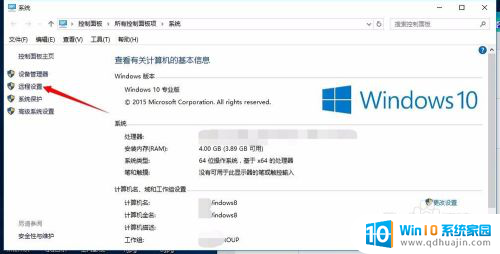
2.然后在远程的选项卡中单击选择“允许远程协助连接这台计算机”,然后再单击选择“允许远程连接到此计算机“
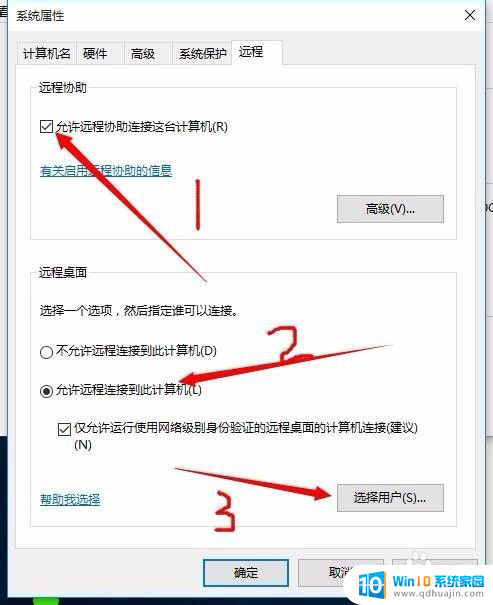
3.之后选择添加需要远程的用户,单击”选择用户“进入远程桌面用户页面之后单击添加按钮添加远程控制的计算机用户名。点击确定、,再点应用 再点确定即可
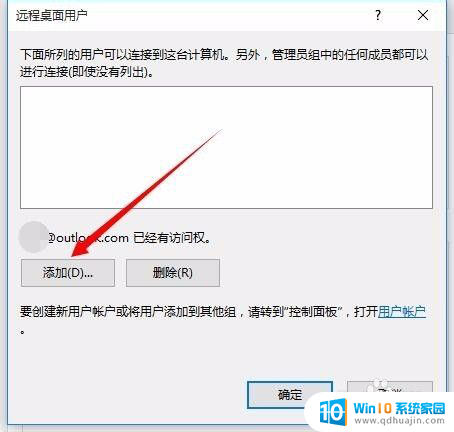
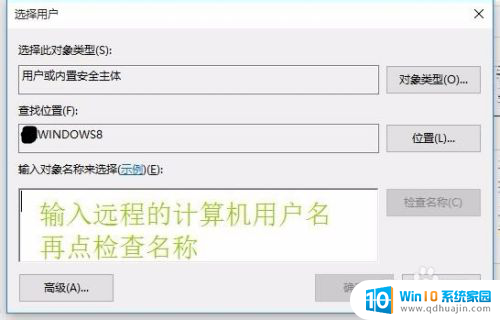
以上就是Win10如何打开远程控制的全部内容,如果你遇到这种情况,你可以根据小编的操作进行解决,非常简单快速,一步到位。





